
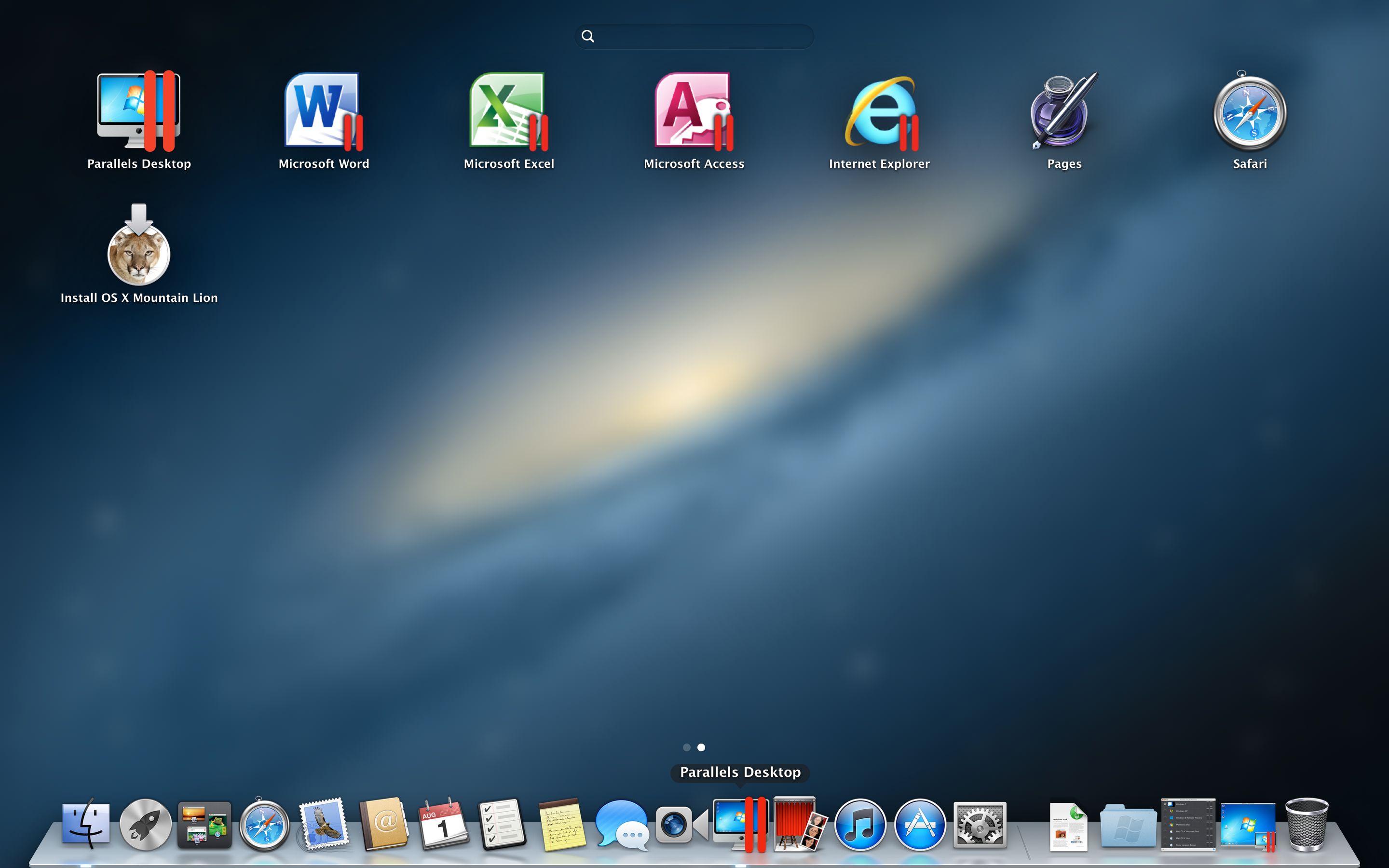
Talvolta il computer Mac è condiviso con altri utenti. Come proteggere file e cartelle importanti con una password? Basta usare alcuni strumenti integrati nel sistema operativo Mac OS X, tramite cui proteggere una cartella con una password speciale decisa da noi. Ecco la nostra guida per proteggere le cartelle sui computer Mac.
Creare un altro account per proteggere alcuni file o cartelle su Mac può essere eccessivo. Si può proteggere una cartella sul sistema operativo di Apple in maniera molto semplice e sfruttando una della funzionalità software inserite nel sistema per impostazioni predefinita. Come proteggere una cartella su Mac OS X? Innanzitutto, avviate Utility disco, opzione che si trova nella cartella Altro del Launchpad. Nella nuova finestra che si apre, cliccare su Nuova immagine in alto.


Si aprirà una nuova finestra dove dovremo inserire le varie impostazioni. Dal menu a tendina Formato immagine, selezionate Immagino disco sparse bundle. Dal menu a tendina Partizioni, selezionate Partizione singola – Mappa delle partizioni Apple. Dal menu Codificazione, scegliere Criptatura 128-bit AES. Scelte queste opzioni fondamentali, date un nome all’immagine disco sia nel campo Salva con nome che in Nome; poi, impostate le dimensioni massime dell’archivio dal menu a tendina Dimensioni. Infine, dal menu Formato, scegliete Mac OS esteso. Cliccate su Crea e digitate la password che desiderate impostare per proteggere la cartella da occhi indiscreti. Rimuovete il segno dalla spunta Memorizza la password nel portachiavi; in questo modo, non verrà salvata e i vostri file saranno sempre al sicuro. Cliccate ora su OK per creare la cartella protetta.
Una volta che questa cartella protetta è stata creata, montate l’immagine facendo doppio click su di essa (la troverete nella cartella Documenti). Una volta montata, funzionerà come una normale cartella: al suo interno potete trascinare i file o altre cartelle che volete proteggere con la password. Concluse le operazioni di trasferimento, cliccare su Eject, accanto al nome della cartella nella barra laterale del Finder.
Cosa rende un eCommerce davvero redditizio? Il design? La convenienza dei prodotti? La popolarità del…
Come scegliere il nome adatto per una Start-up in modo che sia efficace anche per…
Chi installa software di messaggistica istantanea sul proprio smartphone ha chiaramente interesse a comunicare con…
Il benessere mentale è senza dubbio una parte fondamentale della vita di ogni persona e…
Le smart tv possiedono una videocamera dalla quale spiano le vostre attività? Cosa c'è di…
L'evoluzione tecnologia ha portato i cittadini a una vivere una serie di condizioni praticamente obbligatorie.…